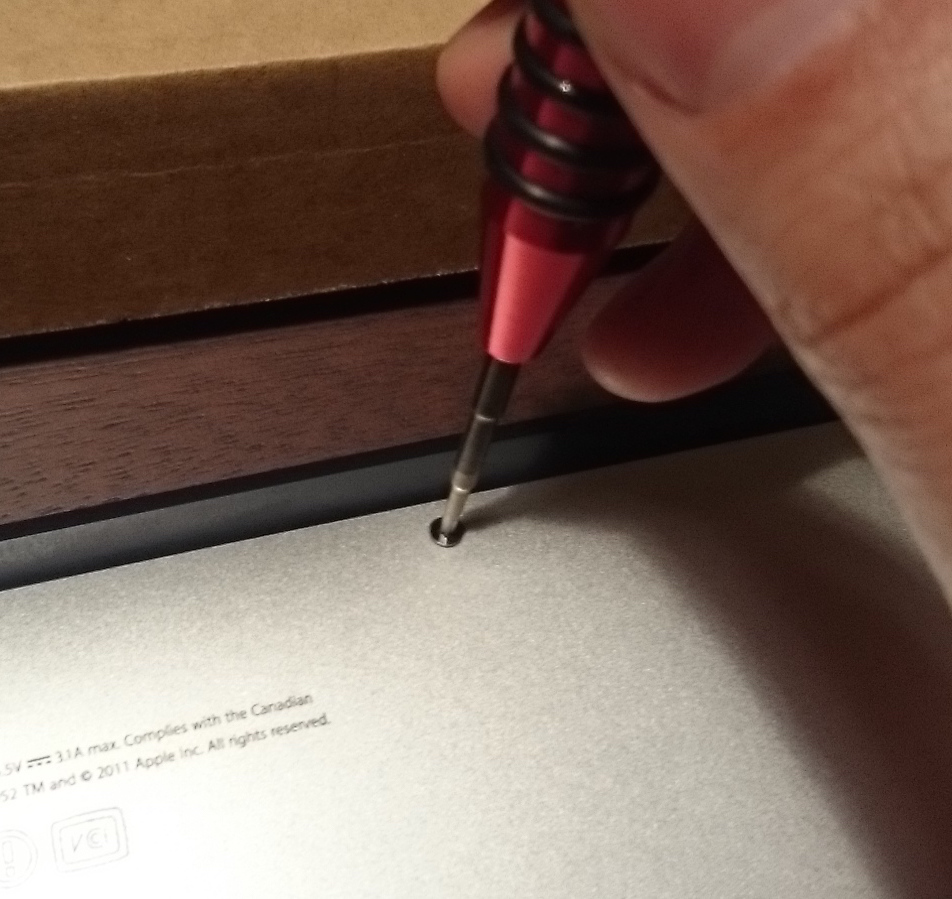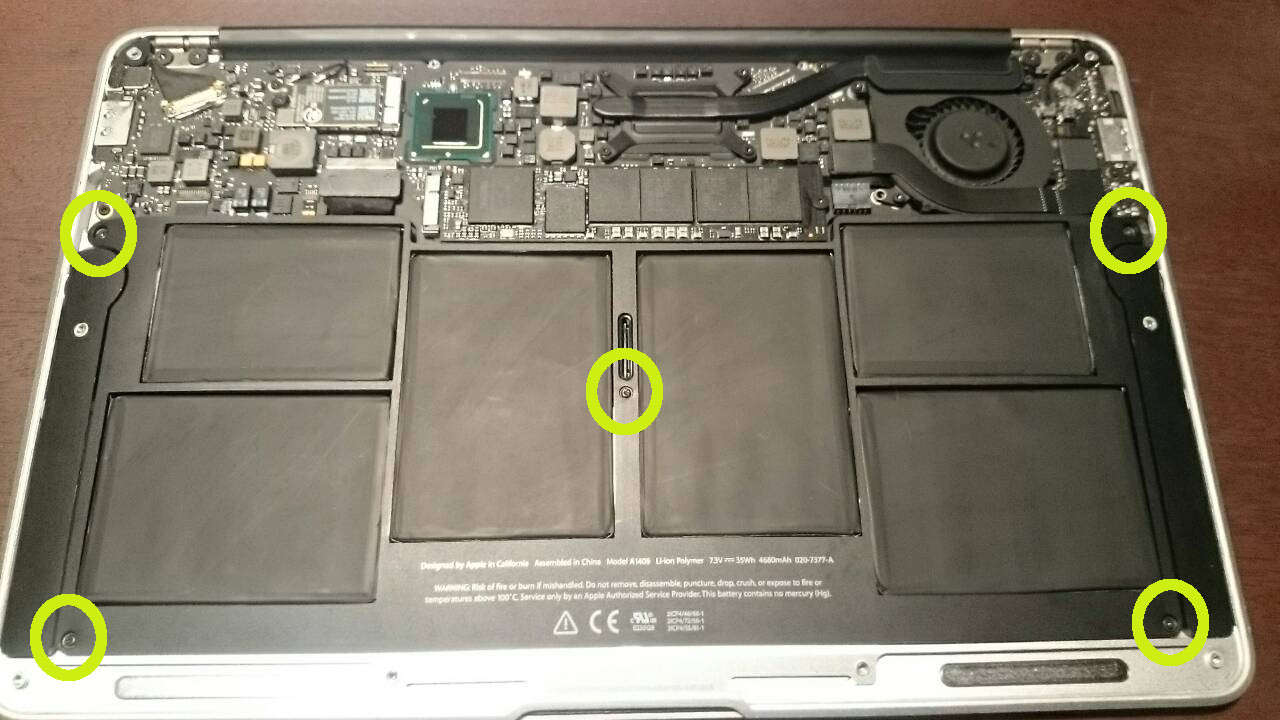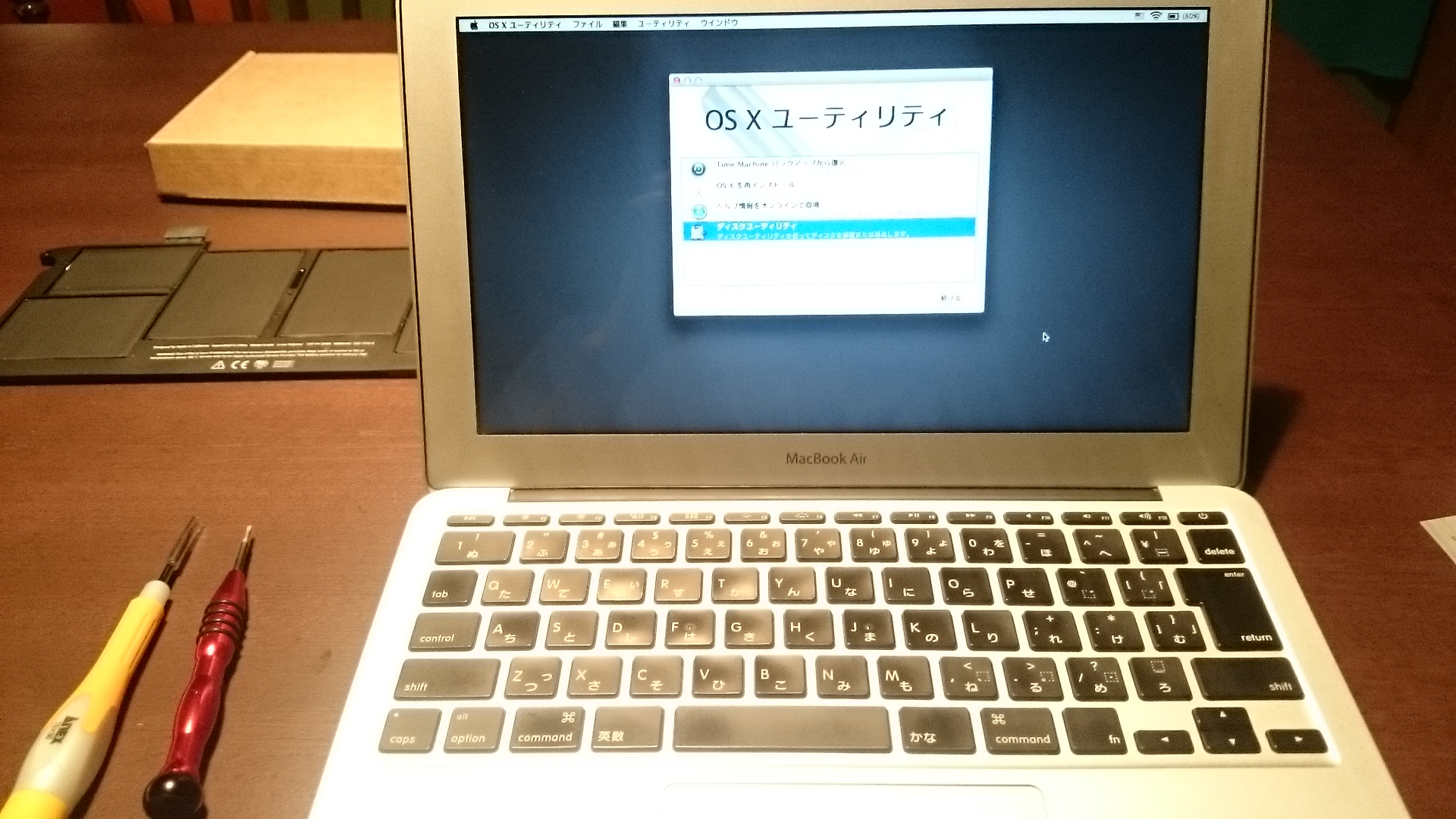MacBook Air(マックブックエアー)バッテリー交換方法・手順
MacBook Airの11インチ(2011年後期)のバッテリー交換方法・手順を分かりやすく解説!
バッテリー交換は専門修理店や公式のApple Store店頭で修理を依頼する方法もありますが、自分でバッテリー交換することもできます。
MacBook Air用のバッテリー交換キット(器具)も安価で売ってますのでMacBook Airのバッテリー交換を自分で行ってみてはいかがでしょうか。
※ただしご自身での修理で破損や不具合が起きても自己責任です。
バッテリー交換は専門修理店や公式のApple Store店頭で修理を依頼する方法もありますが、自分でバッテリー交換することもできます。
MacBook Air用のバッテリー交換キット(器具)も安価で売ってますのでMacBook Airのバッテリー交換を自分で行ってみてはいかがでしょうか。
※ただしご自身での修理で破損や不具合が起きても自己責任です。

最近、愛用のMacBook Air(マックブックエアー)11インチのバッテリー残量が増えず、電源アダプターを刺しっぱなしにしないと起動しなくなってしまいました汗 まったくもって ポータブル ではなく、MacBookAirの強みを活かせてません・・
何より処理が重く、作業ができるような状態ではなくなってきました。
MacBookはバッテリーがヘタってくると著しく動作が重くなるみたい。
Appleに持っていって修理しないとなぁ・・と思ってたのですが、お店に持ち込んでもその場で修理して持って帰ってこれるのかなぁ?数日間預けないといけないとか?とか。Appleストアでの相談予約とかも面倒くさそうなので、バッテリー交換を自分でやってみよう思ったのです。
MacBook Airという、たいへん高価な商品の分解ですので、何が起きても自己責任の意を決して行います。
自分で分解するとApple公式のサポート対象からはずれてしまいますのでご注意ください。
この記事ではMacBook Air 2011中期モデルのバッテリー交換手順しか載せてませんので、それ以外の機種・モデルの方は参考にならないかもです。
交換作業時間は およそ20分間 でした。
思い立ってから工具を買い揃えるまでは 2日間 かかりました。
交換作業に必要な工具、材料の費用総額 10,000円前後(2015年4月現在)でしたので、AppleCare無しの修理に出すよりは安いですね。
バッテリーはMacBook Air (11-inch, Mid 2011) モデルに合う「純正Apple Macbook Air 11" A1370 2011ノートパソコン用 バッテリー A1406 020-7376-A BM001」を使いました。※現在は純正のバッテリーは販売されていないかもしれません。
何より処理が重く、作業ができるような状態ではなくなってきました。
MacBookはバッテリーがヘタってくると著しく動作が重くなるみたい。
Appleに持っていって修理しないとなぁ・・と思ってたのですが、お店に持ち込んでもその場で修理して持って帰ってこれるのかなぁ?数日間預けないといけないとか?とか。Appleストアでの相談予約とかも面倒くさそうなので、バッテリー交換を自分でやってみよう思ったのです。
MacBook Airという、たいへん高価な商品の分解ですので、何が起きても自己責任の意を決して行います。
自分で分解するとApple公式のサポート対象からはずれてしまいますのでご注意ください。
この記事ではMacBook Air 2011中期モデルのバッテリー交換手順しか載せてませんので、それ以外の機種・モデルの方は参考にならないかもです。
交換作業時間は およそ20分間 でした。
思い立ってから工具を買い揃えるまでは 2日間 かかりました。
交換作業に必要な工具、材料の費用総額 10,000円前後(2015年4月現在)でしたので、AppleCare無しの修理に出すよりは安いですね。
バッテリーはMacBook Air (11-inch, Mid 2011) モデルに合う「純正Apple Macbook Air 11" A1370 2011ノートパソコン用 バッテリー A1406 020-7376-A BM001」を使いました。※現在は純正のバッテリーは販売されていないかもしれません。